Aby sme vám pomohli s chybou, že ovládač rozhrania ADB sa nenašiel, zdieľali sme niektoré kroky. Ak chcete problém vyriešiť, postupujte podľa krokov uvedených nižšie.
Android Debug Bridge alebo ADB je nástroj, ktorý vám umožňuje používať mobilné zariadenia pomocou kábla USB z počítača. aj keď niektorí z vás to možno nevedia, ale toto je skutočne nástroj, ktorý funguje na 100%. Väčšina používateľov pri používaní ADB nemá problémy, ale niekedy počítač zobrazí chybové hlásenie, že zariadenie sa nenašlo. Ak ste jedným z používateľov, ktorí čelili tomuto problému, nebojte sa, že sa dá ľahko vyriešiť a v tejto príručke vám pomôžeme.
Ovládače sú jediným problémom, a preto čelíte tomuto problému, ale môžete ho ľahko vyriešiť inštaláciou správnych ovládačov. Ak neviete, ako to urobiť, postupujte podľa spôsobu inštalácie ovládača, ktorý sa vám páči.
Metódy na opravu ovládača rozhrania ADB sa nenašli
Tu sú dve metódy vrátane automatickej a manuálnej, podľa ktorých môžete opraviť zariadenia na obnovenie ADB, ktoré sa nenašli.
Metóda 1: Ako opraviť ovládač rozhrania ADB, ktorý sa nenašiel manuálne pomocou Správcu zariadení
Tu v tejto metóde si môžete jednoducho stiahnuť ovládače pomocou Správcu zariadení. Nielen ovládače ADB, ale všetky ovládače, ktoré majú problémy.
- Kliknite pravým tlačidlom myši na ikonu Windows v ľavom dolnom rohu obrazovky. Objaví sa nové menu.
- Kliknite pravým tlačidlom myši na „SDK manažéra potom vyberte možnosťSpustiť ako správcamožnosť.
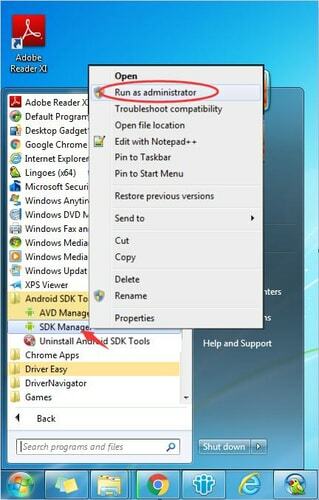
- V novom okne kliknite na „Extras“, potom ďalej „Google USB Driver“. Po jeho výbere kliknite na „Nainštalovať 1 balík“ možnosť z pravého dolného rohu okna.
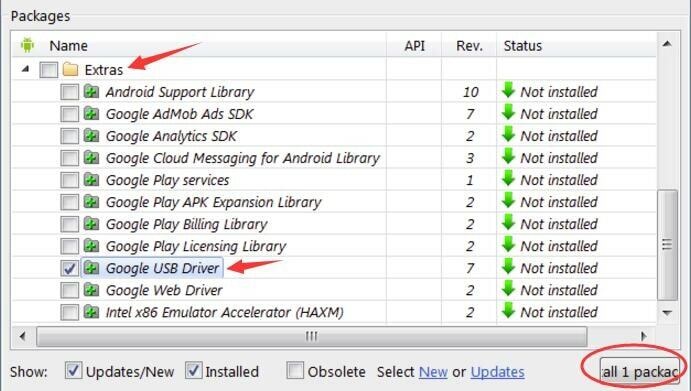
- Po dokončení inštalácie pripojte svoj mobil pomocou USB kábel.
- Teraz stlačte tlačidlo tlačidlo „Windows“ s „R“ tlačidlo na klávesnici.
- Do poľa na otvorenie príkazu spustiť zadajte "devmgmt.msc" a stlačte enter alebo kliknite na OK.

- V okne Správca zariadení nájdite svoj „zariadenie so systémom Android“ pod 'Iné zariadenia' oddiele.
- Kliknite pravým tlačidlom myši na „Zariadenie Android“ možnosť a kliknite na „Aktualizovať softvér ovládača“.
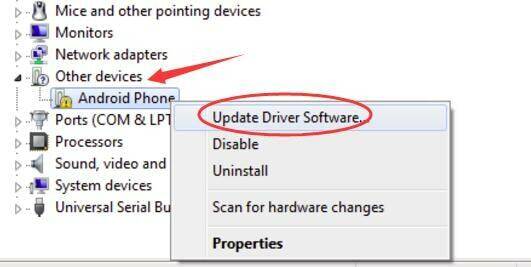
- V ďalšom okne uvidíte dve možnosti „Automaticky vyhľadať aktualizovaný softvér ovládača“ a „Vyhľadať softvér ovládača v mojom počítači“. Kliknite na možnosť prehľadávania, pretože ste si už stiahli ovládač. (ak chcete, môžete vybrať možnosť hľadať automaticky a automaticky vyhľadá ovládač, ktorý potrebujete).

- Teraz kliknite na „Dovoľte mi vybrať si zo zoznamu ovládačov zariadení v mojom počítači“.
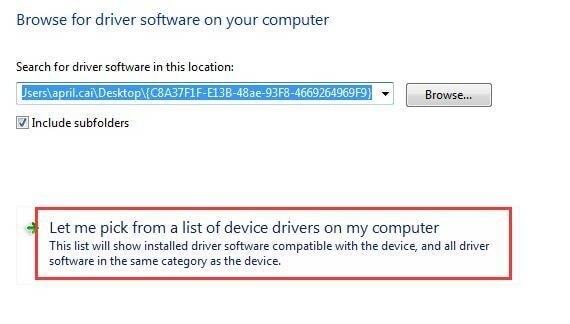
- Klikni na „Mať disk“ možnosť.
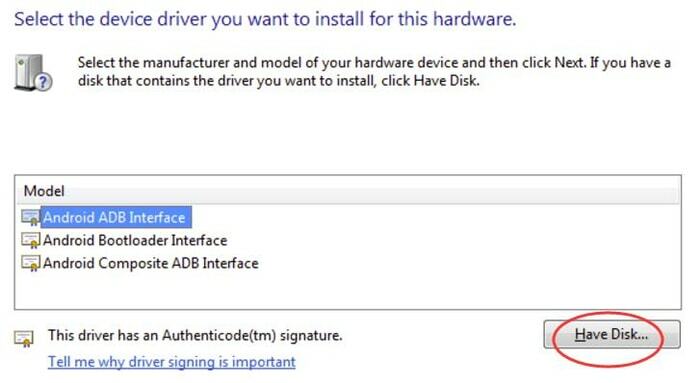
- Teraz vyhľadajte umiestnenie súboru kliknutím na „prehliadať“.
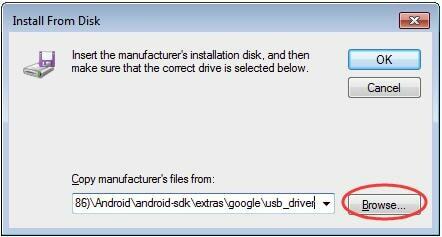
- Po dokončení výberu miesta kliknite na Android „rozhranie ADB“.
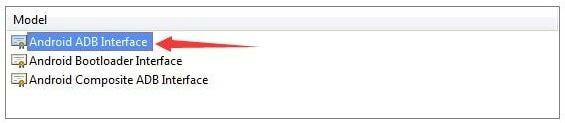
Teraz po určitom čase zistíte, že ovládač je nainštalovaný a že ste opravili ovládač rozhrania ADB, ktorý nenašiel problém.
Prečítajte si tiež: Stiahnutie a aktualizácia ovládača USB 3.0 pre Windows 10, 8, 7 {Rýchle tipy}
Metóda 2: Ako opraviť ovládač rozhrania ADB, ktorý sa nenašiel pomocou nástroja Bit Driver Updater
Ak zistíte, že manuálna metóda je náročná na opravu chyby ovládača rozhrania ADB, ktorá sa nenašla, potom vám táto automatická metóda pomôže vyriešiť problém v kratšom čase a pomerne menej krokoch. V tejto metóde budeme používať nástroj Bit Driver Updater.
Krátko o softvéri, Toto je skvelý softvér, ktorý je navrhnutý tak, aby vám pomohol nájsť autentické ovládače pre váš počítač. Softvér automaticky skenuje a zobrazuje ovládače, ktoré je potrebné opraviť alebo vymeniť. Postupujte podľa nižšie uvedených krokov a opravte chybové zariadenie „(null)“ sa nenašlo.
- Stiahnuť ▼ Bit Driver Updater z oficiálnej stránky a nainštalujte ho.

- Po dokončení inštalácie, kliknite na ikonu softvéru a spustite ho.
- Softvér automaticky spustí skenovanie chybných alebo chýbajúcich ovládačov. Ak chcete vyhľadať konkrétny, môžete jednoducho kliknúť na ponuku na ľavej strane a potom pokračovať v pridávaní filtrov.

- Teraz jednoducho spustiť skenovanie a počkajte, kým sa výsledky zobrazia na obrazovke.
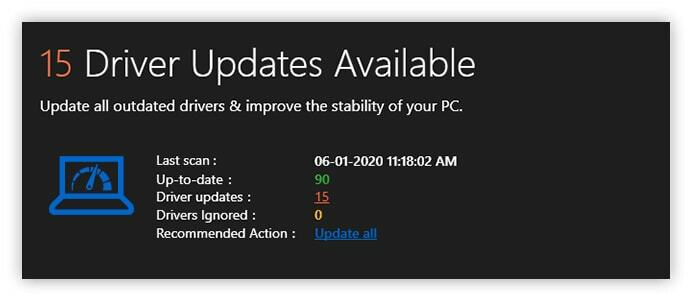
- Po niekoľkých minútach čakania sa vám zobrazí zoznam ovládačov, ktoré je potrebné aktualizovať alebo stiahnuť. Môžete buď vyberte jeden po druhom na ich stiahnutie alebo môžete dokonca priradiť softvér na stiahnutie všetkých.

Tu je návod, ako môžete jednoducho opraviť chybu zariadenia na obnovenie ADB, ktorá sa nenašla pomocou Softvér Bit Driver Updater.
Prečítajte si tiež: Ako opraviť chybu nerozpoznané USB zariadenie v systéme Windows 10/8/7
Opravený ovládač rozhrania ADB sa nenašiel
Teraz, keď ste si prečítali obe metódy na opravu zariadenia na obnovenie ADB sa nenašlo. Môžete jednoducho postupovať podľa krokov akejkoľvek metódy a ľahko ovládať svoje zariadenie z počítača. Ak ste nikdy predtým nepoužili manuálnu metódu, neodporúčame vám to robiť, pretože to môže byť časovo náročné a má veľa krokov, ktoré musíte vykonať. Môžete jednoducho použiť druhú metódu a aktualizovať všetky ovládače okamžite. Okrem toho, ak narazíte na nejaký problém, môžete nám napísať do sekcie komentárov nižšie, pokúsime sa vám pomôcť s vašimi problémami.